-
* Tutoriel 138 *
Ce tutoriel a été réalisé avec Corel X12 mais il peut être fait avec les autres versions de psp. Suivant la version de Corel utilisée, vous risquez d’obtenir des résultats différents. Un grand merci à mes traductrices qui font voyager mes tutoriels de part le monde ainsi qu’aux tubeurs/tubeuses sans qui ce travail n’aurait pas pu se faire. Les tubes utilisés dans ma version me viennent de divers groupes de partage et/ou de mes recherches sur le net. Ils sont à usage unique pour ce tutoriel et ne doivent pas être partagés ou pris pour resservir dans vos propres tutoriels. Ce tutoriel est issu de mon imagination. Toute ressemblance avec un autre tutoriel ne serait que pure coïncidence. Par respect ne pas le diffuser sur vos sites, blogs ou forums sans mon accord. (N’oubliez pas de signer vos créations afin d’éviter le plagiat (de plus en plus courant malheureusement). Si vous mettez vos réalisations d’après l’un de mes tutoriels sur vos sites, blogs, groupe et forum pensez à mettre le lien menant vers ce tutoriel. ) Merci pour votre compréhension. Amusez-vous bien.
Un clic sur le drapeau pour accéder à la traduction souhaitée :
N'hésitez pas à me prévenir si vous rencontrer le moindre souci avec ce tutoriel -
 *MATÉRIEL*
*MATÉRIEL*1-Palette Couleurs (2 formats) - 2-Décos persos (2 formats)-
3-Sélections (A enregistrer dans le dossier sélections de PSP) -
1-Preset perspective shadow (double clic sur
 et il s’installe tout seul)-
et il s’installe tout seul)-NON FOURNI :
1ière version :
1-Walpapers: Thumb-1920-290072.jpg (Google image)-
1-Personnage : TubeNP-758. (Reçu groupes de partage)-
1-Déco Luminaire 157bdf47 (Source inconnue)-
1-Déco animal oiseau 0-7858d-39f4fde1 (Source inconnue) -
Version test :
1-Walpapers: toscane-Italie.jpg (Google image) -
1-Personnage : TubeClaudiaVizaMujer2258 (Reçu groupes de partage)-
1-Déco fleurs e2621b9f (Source inconnue)-
Alien Skin Eye candy 5==>Impact : (Glass - Perspective shadow) -
Xero : (Porcelain) -
MuRa’s FilterS Meister : (Perspective tiling)-
 *IMPORTANT *
*IMPORTANT *1 -Compter approximativement une heure pour l’exécution de ce tutoriel sans compter la recherche de vos tubes.Niveau de difficulté : Moyenne -
2-Pour celles et ceux qui auraient des soucis pour voir mes captures d’écran : Une astuce :
Il suffit de cliquer sur la capture en question et elle s’affiche en grand ensuite faire retour en arrière pour revenir sur le tutoriel -
3-selon les versions de paint shop pro les effets peuvent être différents -
4-N'hésitez pas à changer le mode mélange des calques, en fonction de vos tubes et couleurs . Enregistrer souvent votre travail -
5-Choisir vos couleurs en harmonies avec votre tube principal -
Pour ma 1ière Version :
Couleur avant-plan (AVP) : #0d1315 - Couleur arrière-plan (ARP) : #3b75c8 -
Pour ma Version test :
Couleur avant-plan (AVP) : #5f655c - Couleur arrière-plan (ARP) : #f3c991 -
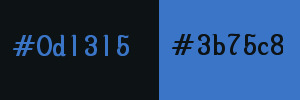 2ième Version==>
2ième Version==>
Voilà c’est parti … on commence !
 *ETAPE 1*
*ETAPE 1*Ouvrir un calque transparent de 950/550. Sélection==>sélectionner tout -
Edition==>copier/coller dans la sélection votre image paysage -
Sélection==>désélectionner tout -
Effet d’image==>mosaïque sans jointure==>configuré ainsi :
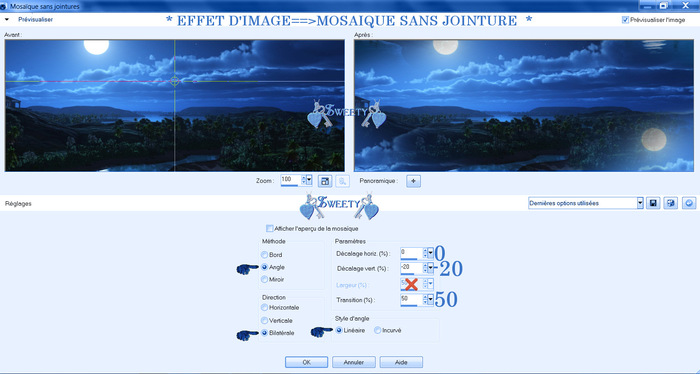
Effet de trait==>coup de pinceau==>configuré ainsi :

 *ETAPE 2*
*ETAPE 2*Edition==>copier/coller comme nouveau calque le tube déco perso 1 :
(Ne pas la bouger elle est à sa place)- Colorer dans vos tons : Exemple :
Sélection==>sélectionner tout. Sélection==>flottante==>Sélection statique -
Calque==>nouveau calque. Remplir avec une de vos couleurs -
Sélection==>désélectionner tout -
Passer sur le calque original en dessous. Faire supprimer. Revenir en haut de la pile-
Puis vous pouvez le coller comme nouveau calque sur votre travail -
 *ETAPE 3*
*ETAPE 3*Nous sommes sur le calque en haut de la pile …
Sélection==>charger à partir du disque la sélection 1 -
Edition==>effacer ou supprimer au clavier .Calque==>nouveau calque -
Calque==>agencer==>déplacer vers le bas -
Edition==>copier/coller dans la sélection votre image paysage. Sélection==>inverser -
Effet 3D==>Ombre portée : 0/0/100/40/Noire/ Ombre sur le nouveau calque non cochée -
Sélection==>désélectionner tout -
 *ETAPE 4*
*ETAPE 4*Se positionner sur le calque en haut de la pile (la déco) -
Effet 3D==>biseautage intérieur==>biseau 6==>configuré ainsi :

Sélection==>charger à partir du disque la sélection 2. Calque==>nouveau calque -
Edition==>copier/coller dans la sélection votre image paysage -
Effet module externe==>Alien Skin Eye candy 5==>Impact==>Glass :
 Sélection==>désélectionner tout. Fusionner avec le calque de dessous deux fois -
Sélection==>désélectionner tout. Fusionner avec le calque de dessous deux fois - *ETAPE 5*
*ETAPE 5*Edition==>copier/coller comme nouveau calque le tube déco perso 2 -
Colorer dans vos tons :
Exemple : Sélection==>sélectionner tout. Sélection==>flottante==>Sélection statique -
Calque==>nouveau calque. Remplir avec votre couleur au choix -
Sélection==>désélectionner tout -
Passer sur le calque original en dessous. Faire supprimer. Revenir en haut de la pile-
Puis vous pouvez le coller comme nouveau calque sur votre travail -
Ne pas le bouger il est à sa place juste faire : Calque==>agencer==>déplacer vers le bas -
Vous pouvez y faire une ombre portée au choix (pour ma 2ième version : 1/1/100/1/noire) -
Revenir en haut de la pile (Raster 3). Fusionner avec le calque de dessous -
Nos calques et notre tag se présentent ainsi :

 *ETAPE 6*
*ETAPE 6*Nous sommes sur * Raster 2 *. Passer sur le calque de dessous * Raster 1 * -
Effet module externe==>Xéro==>porcelain==>configuré ainsi :
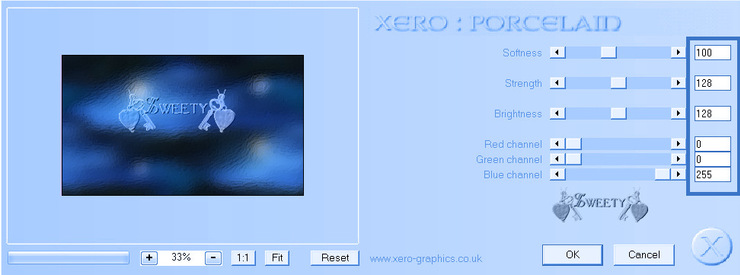
Outil sélection==>sélection personnalisée==>configuré ainsi :

Edition==>effacer ou supprimer au clavier. Sélection==>désélectionner tout -
Calque==>dupliquer. Image==>miroir -
Outil==>sélecteur (K au clavier) étirer légèrement vers la gauche -
Passer sur le calque juste en dessous et étirer légèrement vers la droite -
Nous devrions avec ceci :
Revenir sur le calque au dessus (Copie de Raster 1). Fusionner avec le calque de dessous -
 *ETAPE 7*
*ETAPE 7*Rester sur ce calque. Outil==>sélection==>sélection personnalisée==>configuré ainsi :
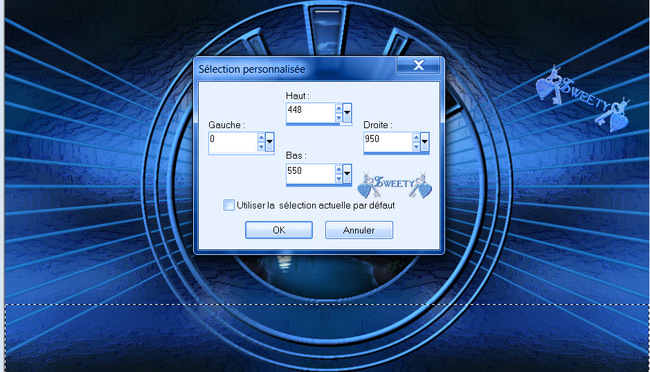
Effet module externe=>MuRa’s FilterS Meister=>Perspective Tiling=>configuré ainsi :
 Sélection==>désélectionner tout -
Sélection==>désélectionner tout -Outil==>sélection==>sélection personnalisée==>configuré ainsi :

Passer sur le calque juste au dessus (Raster 2) -
Edition==>effacer ou supprimer au clavier . Sélection==>désélectionner tout-
 *ETAPE 8 *
*ETAPE 8 *Effet module externe==>Alien Skin Eye Candy 5==>Impact==>Perspective shadow :

Image==>ajouter une bordure de 3 couleur ARP. Sélection==>sélectionner tout -
Image==>ajouter une bordure peu importe la couleur==>configuré ainsi :
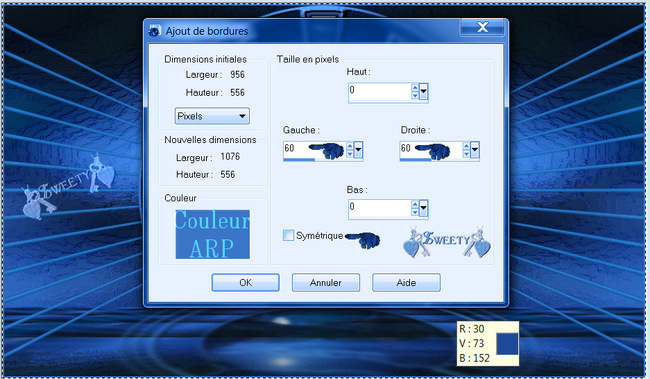
Effet d’image==>mosaïque sans jointure==> configuré ainsi :

Sélection==>inverser la sélection. Transformer la sélection en calque -
Sélection==>désélectionner tout -
 *ETAPE 9 *
*ETAPE 9 *Sur ce calque : Outil==>sélection==>sélection personnalisée==>configuré ainsi :

Edition==>effacer ou supprimer au clavier. Sélection==>désélectionner tout -
Calque==>dupliquer. Image==>miroir. Fusionner avec le calque de dessous -
Outil==>sélection==>sélection personnalisée==>configuré ainsi :

Edition==>effacer ou supprimer au clavier. Sélection==>désélectionner tout -
Calque==>dupliquer. Image==>renverser. Fusionner avec le calque de dessous -
 *ETAPE 10 *
*ETAPE 10 *Sélection==>charger à partir du disque la sélection 3 -
Edition==>copier/coller dans la sélection votre image paysage -
Effet 3D==>biseautage intérieur==>biseau 6==>idem étape 4 (toujours en mémoire) -
Sélection==>désélectionner tout -
Effet 3D==>Ombre portée : 0/0/100/40/Noire/ Ombre sur le nouveau calque non cochée -
Toujours sur ce calque (Sélection transformée)…
Sélection==>sélectionner tout. Sélection==>flottante==>sélection==>statique -
Sélection==>modifier==>sélectionner les bordures de la sélection==>configuré ainsi :
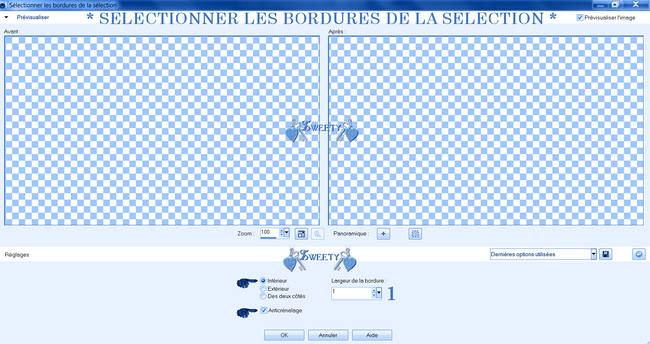
Outil==>pot de peinture==>opacité du pot à 100. Remplir avec la couleur ARP -
(AVP comme pour ma 2ième version)- (Plusieurs clics seront peut-être nécessaires)
Sélection==>désélectionner tout -
 *ETAPE LA DÉCO *
*ETAPE LA DÉCO *Edition==>copier/coller comme nouveau calque votre tube personnage ou autres -
(Pour ma 1ière version : Tube NP-758 (Reçu groupes de partage)-
Image==>redimensionner à 90 % tous les calques non cochés. Placer ou bon vous semble-
Edition==>copier/coller comme nouveau calque votre tube déco -
(Pour ma 1ière version : Copie 157bd47 (Source inconnue) -
Placer comme sur mon modèle. Je n’ai pas eus besoin de le redimensionner -
Edition==>copier/coller comme nouveau calque votre tube oiseau ou autre :
(à vous de voir selon vos goûts) -
(Pour ma 1ière version : Oiseau 0-7858d-39f4fde (Source inconnue) -
Image==>redimensionner à 70 %. Placer ou bon vous semble-
(Pour ma 2ième version : Copie tubeclaudiaviza-mujer2258 (reçue groupes de partage)
Je l’ai redimensionné à 60 % et placé à gauche -
Edition==>copier/coller comme nouveau calque le tube fleur e2621b9f (Source inconnue)
Je l’ai redimensionné à 70 % et placé à l’opposé de mon personnage
puis==>agencer==>déplacer vers le bas deux fois -
Appliquer une ombre portée au choix sur chaque élément -
 *ETAPE FINALE *
*ETAPE FINALE *Image==>ajouter une bordure de 2 couleur ARP . Apposer votre watermark -
Calque==>fusionner (tout aplatir). Redimensionner à 950 Pixels -
Enregistrer votre travail :
Fichier==>exporté==>fichier jpeg optimisé==>compression à 20 -
 *ÉPILOGUE *
*ÉPILOGUE *Tutoriel original crée par Sweety (Moi) le : 2 Juillet 2020 -
Pour le fun ma 3ième version :
 Ce tutoriel a été imaginé, créé et rédigé par moi-même. Toute ressemblance avec un autre tutoriel ne serait que pure coïncidence. Je vous remercie d’avoir pris le temps de le faire et serais heureuse de recevoir vos versions à mon adresse mail :
Ce tutoriel a été imaginé, créé et rédigé par moi-même. Toute ressemblance avec un autre tutoriel ne serait que pure coïncidence. Je vous remercie d’avoir pris le temps de le faire et serais heureuse de recevoir vos versions à mon adresse mail :  sweet.eden02@Gmail.com
sweet.eden02@Gmail.com

 Vielen Dank Inge-Lore für diese hervorragende Version, die für wunderbare Arbeit begleitetSeine Website :
Vielen Dank Inge-Lore für diese hervorragende Version, die für wunderbare Arbeit begleitetSeine Website : 
 Thank you Vera Mendés . His site :
Thank you Vera Mendés . His site : 

 Yedralina gracias por esta excelente versión . Su sitio :
Yedralina gracias por esta excelente versión . Su sitio : 

 Grazie Byllina per questa bella versioneche accompagna la tua traduzione. Suo sito:
Grazie Byllina per questa bella versioneche accompagna la tua traduzione. Suo sito:
 Köszönöm részére ez csodálatos változat Katinkahogy kíséri a fordítás. A telek :
Köszönöm részére ez csodálatos változat Katinkahogy kíséri a fordítás. A telek :
 Obrigado Vera por sua versão. O site dele aqui
Obrigado Vera por sua versão. O site dele aqui 




-
Commentaires
Merci Dany pour ton passage et ton petit mot bien sympathique.
Ca fait chaud au cœur. Bises et bon mardi .Sweety
 Suivre le flux RSS des commentaires
Suivre le flux RSS des commentaires
 Ajouter un commentaire
Ajouter un commentaire

































vraiment magnifique bravo